Windows 7: настройка сети от А до Я. Барлық құпияларды желі параметрлері Wi-Fi Windows 7
Қиын тіпті ұсынуға, қандай ерекшеліктерге ие, операциялық жүйесі Windows 7. Настройка сети « бұл мүмкіндіктердің бірі, ол ұсынады үшін үй және корпоративтік пайдаланушылар. Тұр ерекшеліктерін қарастыру осы процестің әр түрлі типтегі желілерді және қосылыстар үшін сізде толық ұсыну туралы жұмыс принциптері мен пайдалану және желілік мүмкіндіктер бар. Бұдан әрі әңгімеле-туралы қалай жұмыс топтарын құруға Windows 7. Желіні орнату тәсілдері, өзара іс-қимыл машиналар арасындағы, сондай-ақ сипатталады. Сонымен қатар, тұр қарап, орынға жүргізуге болады ыңғайлы бақылауды расшаренными ресурстарын әрбір компьютер.
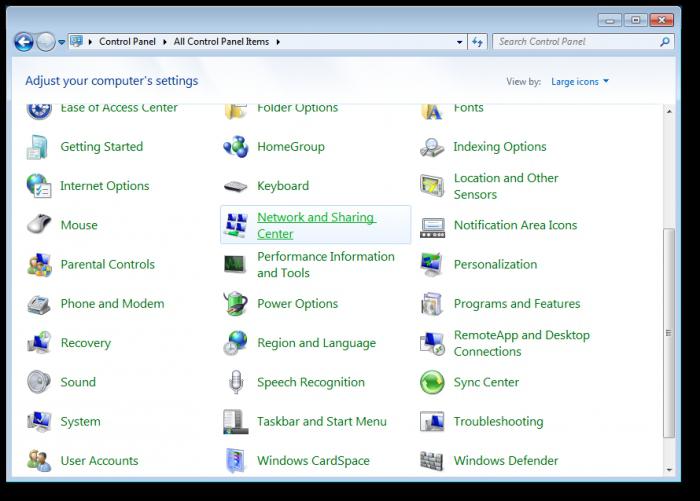
желі параметрлерін Орнату Windows 7 үшін үй-топ
Компьютерлер болады дұрыс желісінде жұмыс істеуге жағдайда ғана синхрондау уақыты, олардың арасындағы. Барлық машиналар болуы тиіс шығарылса, өзекті, бұл ретте міндетті түрде керек болса сбивалось. Бұдан әрі қажет қойып, барлық IP-мекен-жайы, олар болады бір желі. Бұл функция, дәстүрлі тиесілі роутеру немесе маршрутизатору. Ол салықтар әрбір компьютерге мекен-жайы бірі-белгілі бір диапазоны. Кезде wi-fi жоқ, қажет қолмен қоюға мекен-Windows 7. Желіні орнату бұл жағдайда сәл усложнится, бірақ бұл проблема емес. Бұл солай. Қажет ашу желілерді басқару Орталығы, содан кейін өзгерту параметр адаптер. В окошке, ол сіздің алдыңызда, көрсетілген желі ӨК. Таңдау қажет болса, ол арқылы, ол ұштасатын, үй желісі. Бұл болуы мүмкін сым арқылы немесе сымсыз қосылым немесе қандай да бір өзгеше. Таңдаңыз бұл тармақ, содан кейін шақырыңыз оның мәтінмәндік мәзір. Бұдан әрі, сізге ашу қажет "Қасиеттері". Егер қарама-қарсы әр тармағының белгіленбесе галочки болса, онда олардың белгіленсін. содан кейін таңдау "Интернет Хаттамасы" нұсқасын 4 (TCP/IPv4) және тудыруы мүмкін оның қасиеттері. Ашылған терезеде сізге қойып, IP-адрес және ішкі желі бүркенішін. Басқа компьютерлерде сіз атқаруға тура осыған ұқсас іс-әрекеттер, тек көрсету келесі мекен-жай таңдалған диапазонында. Мен бұл жерде мынаны түсіну керек, бұл бұл параметр болуы тиіс мүлдем бірегей әрбір машина үшін.
Көп:
Lenovo v580c: егжей-тегжейлі шолу
Бүгін біз жазу Lenovo ноутбугы v580c. Шолу егжей-тегжейлі, өйткені бұл портативті ДК сериясы IdeaPad кеңінен танымал, бірақ көпшілігі біледі, бұл тартады бұл құрылғы сатып алушылар. Моделі болып табылады жылдам және қамтиды көптеген оң қасиеттерді, с...
Таңдаймыз арналған модем ноутбука. Бірнеше ұсынымдар жаңа бастаған пайдаланушылар үшін
Қазіргі заманғы технологиялар бір орында тұрмайды, үнемі дамып келеді. Бірінші кезекте, бұл байланысты, бұл жыл сайын қажеттілігін ДК пайдаланушылардың үнемі өсіп, өндірушілер әр түрлі құрылғыларды барынша қанағаттандыруға тырысады бұл қажеттіл...
Ксеро-көшірме қағазы: қолдану және сипаттамалары
Қағаз болып саналады үлкен сұранысқа ие. Ол стандартты өлшемдері сәйкес келетін белгілеген форматтарға. Мысалы, парақтар А4 жүргізіледі параметрлерімен 297 210 мм. қалыңдығы құрайды, 0,02 - 0,03 мм. ксеро-көшірме қағазы кез келген басқа сияқты, ие, н...
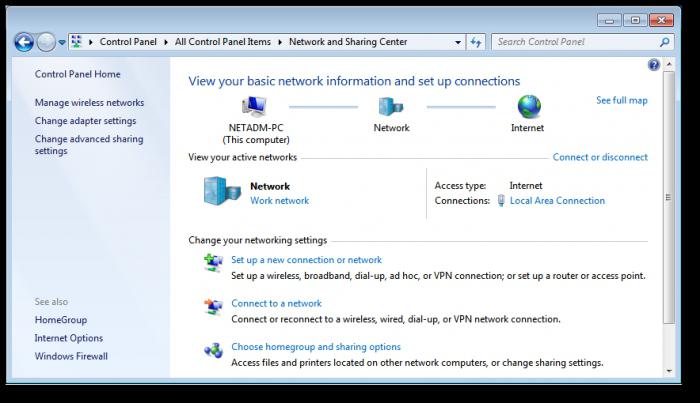
Ерекшеліктері
жағдайда Интернетке қосылу правильнее барлығы белгіленсін роутер, онда орнатылған автоматты тарату мекен-жайлары. Бұдан әрі барлық компьютерлер желі құрылуы тиіс бір және сол жұмыс тобы. Орнату бұл параметр арқылы жүргізіледі шақыру контекстік мәзірі тармағының "Компьютер", онда көрсету, оның қасиеттері. Атауы жұмыс тобын жақсы белгіленсін WORKGROUP, егер бұл осылай болса, онда оны өзгерту керек. Барлық көрсетілген талаптарға сай келеді құру және параметрлер жұмыс тобының Windows 7. Желіні орнату бұл жағдайда қиындықты.
Жұмыс үй тобы
Алдында жұмысты бастау осы баптаумен талап етіледі туралы білу мұндай жағдай қалай орналасуы. Бірінші желілік қосылу ұсынылады, оны қою. Әрқайсысы үшін орындарды өңдеу пайдаланылады әр түрлі қосылу және брандмауэр.
Орналасқан жері
Windows 7 бар төрт орналасқан:
- Көпшілік желісі. Бұл параметр пайдаланылады қосу кезінде көпшілік алдында. Мысалы, вокзалда, кафе немесе әуежайда. Параметрлер қауіпсіздік брандмауэр жағдайда пайдаланылады ең қатаң ажыратылып, қалыптастыру мүмкіндігін үй топтарды анықтау. Яғни, компьютер көріп қалған қатысушылардың, бірақ өзі үшін оларға көрінбейді. Бұл ретте максималды параметрлері қауіпсіздік кепілдігі болып табылмайды абсолютті қорғау. Сізге тұр пайдалануға қандай да бір маңызды ресурстармен, онда авторизовываться.
- Желісі. Мұнда қосылған желілік табу, бірақ мүмкіндігі жоқ қалыптастыру үшін үй".
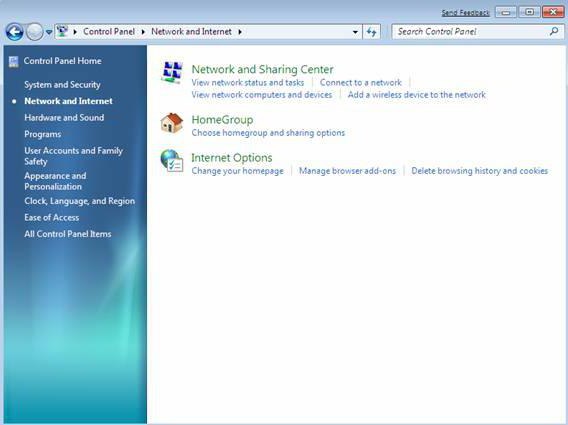
- Негізгі желісі. Бұл жағдайда қосылған мүмкіндігін қалыптастыру үшін үй топтарының және желілік табу. Егер сізге белгілі барлық компьютерлер тиесілі осы желіге, онда ол тұр таңдау дәл осындай параметр.
- Домендік желісі. үшін, Әдетте, мұндай орналасуы көзделіп отыр, бұл барлық параметрлер болады қоя желілік әкімшілері.
құру Үдерісі
Құру үй тобының нөмірлер таңдау кезінде үшінші типтегі орналасқан. Бұл солай. "Желілерді басқару Орталығы таңдау қажет "Қоғамдық желі". Терезеде ашық алдыңызда таңдау қажет-тармақ "Үй желісі". Енді тобын құруға не қосылуға қазірдің өзінде қолда бар.
Орнату одноранговой желісінде Windows 7 қалыптастыруға мүмкіндік береді тек бір үй тобына. Оны ұйымдастыруға болады компьютерлердің біріндегі енгізілген таңдалған тобына. Қалғандары оған қосылуға тиісті. Бұл үшін қолайлы, мүлдем кез келген нұсқасы-Windows 7. Ал құру ғана мүмкін нұсқасына жоғары "Үй" және "Бастауыш". Ақпаратты нұсқасы бойынша операциялық жүйесі болады қасиеттері компьютер.
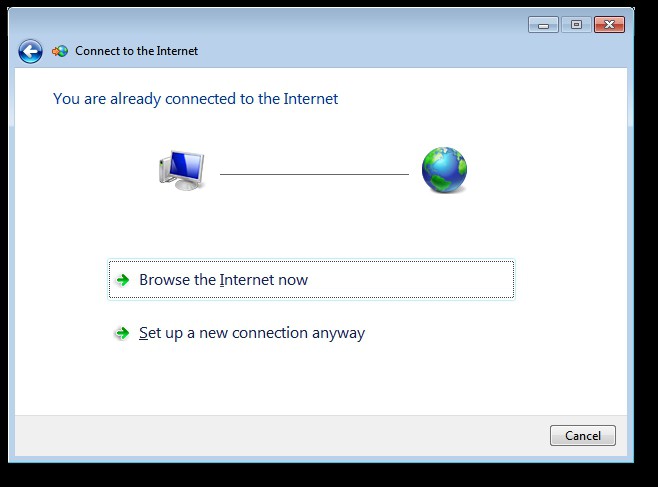
қыр-сырын процесінің параметрлері
терезесінде "Негізгі тобы" батырмасын басу керек "Құру". Бұдан әрі таңдау қажет кітапхананың тиіскіруге рұқсат беріледі, содан кейін жалғастыруға болады. Содан кейін сгенерирован пароль үй тобында тұр жазу. Болады басудың «Дайын». Енді "тармағын таңдаған кезде Негізгі тобы" сізде өзгерту үшін, оның параметрлері. Мұнда сіз көре аласыз немесе құпия сөзді өзгерту кетуге үй тобына, сондай-ақ параметрлерін өзгерту жалпы қатынау жүргізу және іске қосу үшін қаражат ақаулықтарды жою. Кезде одан шығады соңғы қатысушы, ол өмір сүруін тоқтатады. Кейін барлық көрсетілген манипуляциялардың сізде бар құрылған негізгі тобы нақты жиынтығы параметрлерін және өлшемдерін. Бұдан әрі қажет желіге қосылу, қалған барлық компьютерлер. Бұл настройка локальной сети Windows 7.
келесі компьютерде, сіз қаласаңыз подсоединить қажет табу тиісті элемент, содан кейін басу «Қосылуға», қою қолжетімді болуы үшін кітапхана, содан кейін басу "Бұдан әрі". Енді пароль сіз бұрын жазып алды, және жалғастыру. Бұл компьютер болады жалғанған үй тобы. Мұндай манипуляциялар керек және қалған машина.
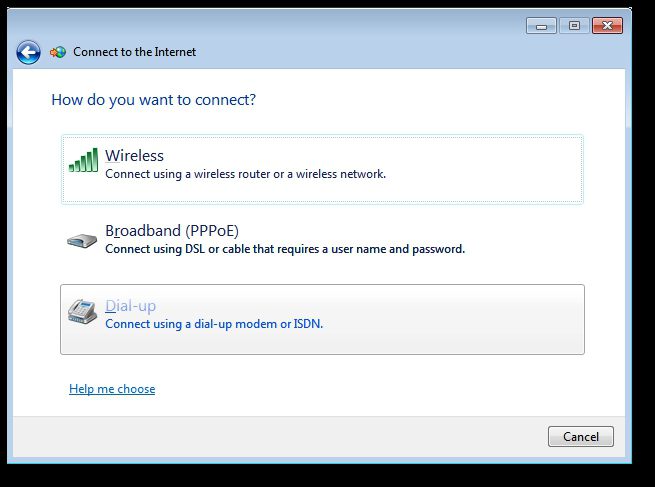
Настраиваем ортақ
Орнату жұмыс желісінде Windows 7 деп болжайды бұдан әрі оңай жібере аласыз произвести басқа манипуляциялар. Пайдаланушылар үй тобының алды, ортақ пайдалану, келесілерді орындау керек: ашу, жолсерік, табу және бөлу қалтаны, оның алынуы тиіс қол жеткізу. "Құралдар тақтасын басу қажет «Жалпы қол жеткізу», содан кейін параметрлерді таңдап, жарайды көп.
пайдаланушылар Үшін топ ашуға болады ортақ. Explorer ішінде табу қажет қалтаға, бөлу, ал содан кейін, құралдар тақтасын таңдап, тиісті тармағы, атап айтқанда, "Ортақ пайдалану". Мәзірінен таңдауға болады, бірі екі нұсқасы: не тек қана оқу немесе оқу және жазу. Екінші нұсқа көздейді, бұл пайдаланушылар жүргізуге өзгерту және жою файлдарды осы директории. Сол бар мүмкіндігі толық тыйым салуға қол жеткізу, ол үшін сөздік тармағы "Ешкімге пайдаланушылардың". Белгішесі папкалар бұл ретте алатын белгі түрінде құлып.
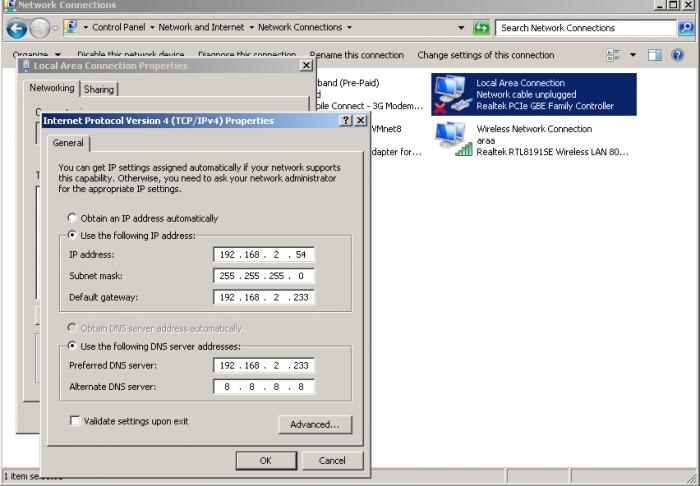
бұл Қалай көрінеді үшін пайдаланушының?
қалыптастыру Кезінде немесе оған қосылу қолда бар үй тобында саласындағы өтпе өткізгіштегі пайда болады бөлім тиісті атауы бар. Осыдан өте оңай және ыңғайлы көшу расшареным папкаға қалған компьютерлер сіздің желі. Арқылы уақыт әбден ұмытып, оның қандай папка ашылды ортақ. Еске бұл туралы болады, егер кіру компьютер желісі арқылы. Бұл өте ыңғайлы арқылы жүзеге асырылады өткізгіш, мәзір өтуілер пайдаланылады тармақ "Желі".
Жұмыс utility "компьютермен Басқару"
терезе Ашып утилиттер, көруге болады-тармағы "Жалпы қалта", орналасқан ағаш консольдар, онда бар "Жалпы ресурстар". Ортасында орналасқан кесте, оған орналастырылған барлық расшаренные папкалар, және сол жерде сіз қарапайым тоқтатуға қол жеткізуін олардың кез келген. Болады, осы бөлімнің және ашуға қол жеткізу, ол үшін мәзір ашылады "Әрекет" таңдайды "жалпы қоры". Жұмыстан кейін отырып, "Шебер" сізде жаңа расшаренная папка.
Ортақ кітапханалар әдепкі бойынша беріледі, тек оқу. Ал Өткізгіштің беруге болады қол жеткізу және жазу. Алдымен талап етіледі бөлу қажетті қалтаны саласындағы өтуілер шақыру және мәтінмәндік мәзір, содан кейін таңдау "Ортақ пайдалану", бұдан әрі - "Негізгі тобы" (оқу және жазу). Сондықтан сіз ғана емес, ашуға және жабуға қол жеткізу және алып тастау желі параметрлері Windows 7.
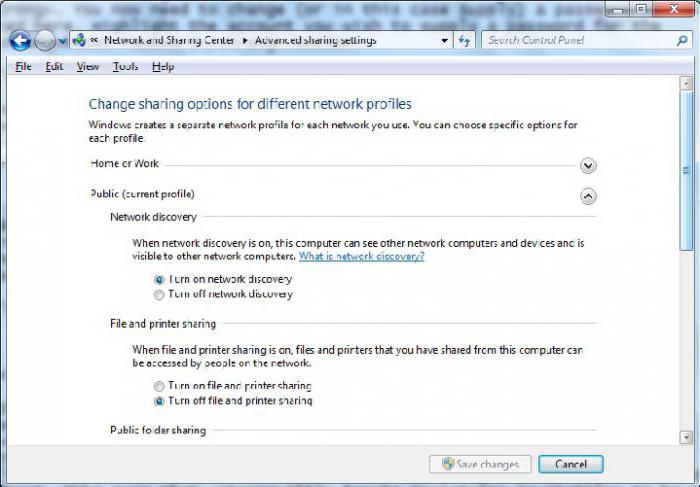
Қорытынды
Арқасында барлық аталған операциялар тек орындау желілік параметрлер. Айта кету керек, настройка сети кәсіпорынның Windows 7 жүзеге асырылады, осылайша, ғана көрсету қажет, қандай түрін таңдап, барлық параметрлері, әдетте, реттеуге жүйелік администратор. Өздеріңіз білесіздер, қалай жасауға, үй тобына, сондай-ақ ашуға және жабуға жалпы ресурстарға қол жеткізу. Барлық бұл мүмкіндік береді ғана емес, қалыптастыруға және қажетті сізге ортасы, бірақ жүзеге асыруға тастауға параметрлерін желісінде Windows 7. Беруге болады тағы бірнеше ұсыныстар жөнінде кезінде қауіпсіздікті қамтамасыз ету.
міндетті түрде орнатуға барлық жаңарту үшін ОС, әсіресе маңызды. Бұл мүмкіндік береді жабуға exploits жүйесін табылған мамандары. Үшін бақылау периметрінің пайдалану керек брандмауэр. Антивирус компьютерде тиіс ғана емес, белгіленген, сізге үнемі жаңарту үшін, оны жоюға барлық алмады "бұзып" арқылы брандмауэр. Желіні орнату WiFi Windows 7 арқылы жүргізіледі тармағының Басқармасы "сымсыз желілермен". Көмекшісі барысы бойынша істі жіберуге болады. Принципі жұмыс қазірдің өзінде құрылған желі ұқсас сипатталған бұрын.
Article in other languages:
AR: https://tostpost.com/ar/computers/8140-7-a-z-wi-fi-7.html
HI: https://tostpost.com/hi/computers/8144-7---7.html
JA: https://tostpost.com/ja/computers/8142-windows7-a-z-wi-fi-windows7.html
ZH: https://tostpost.com/zh/computers/8890-windows7-a-z-7.html

Alin Trodden - мақала авторы, редактор
"Сәлем, Мен Алин Тродденмін. Мен мәтіндер жазып, кітаптар оқып, әсер іздеймін. Мен сізге бұл туралы айтуды жақсы білемін. Мен әрқашан қызықты жобаларға қатысқаныма қуаныштымын."
Жаңалықтар
Қалай орнатуға толықтырулар "Симс 3": нұсқаулық
Сонымен, бүгін біз айтатын боламыз сізбен қалай орнатуға толықтырулар "Симс 3". Тіпті бірнеше, әр түрлі форматтарын қамтитын "обновы" жаңалықтар ойын. Әрбір бар өз тәсілі. Ендеше, сол тезірек білеміз, қалай толықтыру "Симс 3". Нұс...
Қалай расприватить сандық үшін дос Minecraft
сіз орнатасыз қоймасы осы ойында, онда ол автоматты түрде сіздің меншігіңізге өтеді де, өйткені сіз оның иесі. Жиі сұрақ туындайды: қалай расприватить сандық в Minecraft, мысалы, өзінің серіктес немесе жақын адам. Басқа сөздермен ...
Негізгі параметрлер лазерлік принтерлер... жатады принтерлер Түрлері
Лазерлі принтер білдіреді әр түрлілігі компьютерлік, принтер, онда құру үшін суреттер пайдаланылады лазерлік сәуле қолданылған. Сурет түрінде құрылады массивінің өте ұсақ. Лазердің қолданылуы бұл жағдайда құруға мүмкіндік береді ө...
Қалай теледидар орнына монитор: қадамдық нұсқаулық
Мониторлар үшін компьютер жақсы жұмыс үшін жарамды, ал арнайы моделін жоғары жиілігі пайдаланылады киберспортсменами. Алайда олардың рұқсаты шектеулі, соның салдарынан жиі-жиі сұрақ туындайды қосу туралы. * Кино көру немесе ойнау ...
Бүгін біз поговорим о том, как создать сервер Unturned. Бұл ойын жарайды қауымға жобалар бойынша стиліне ұқсас Minecraft. Ол батырылады мүмкіндік береді виртуалды шындық, онда бізге өмір сүруге арасында зомби және басқа да таңбала...
NVidia GeForce GTX 660 Ti және Gigabyte GeForce GTX 660: пікірлер, мінездемелер
өтініштері Бойынша көптеген пайдаланушылар, отдающих артықшылық ресурсоемким динамикалық ойындар, видеоадаптер базасында чиптің GeForce 660 компанияның NVidia болып табылады ең арзан құрылғы, қабілетті ғана емес, іске қосу, сондай...






















Комментарий (0)
Бұл мақала емес, түсіндірмелер, бірінші болыңыз!